Présentation
Dans un processus, Workey permet, à l’aide du concept d’état, de modéliser le cycle de vie d’un document (Gestion de contrats fournisseurs, Demande d’achat, Fiche produit, Réclamation client, …) associé au document.
Dans un objectif d’automatisation et de dématérialisation d’un processus, il est nécessaire de dématérialiser aussi le document sous la forme d’un formulaire électronique.
Workey ne se limite pas à préciser les différents champs composant le document, mais il permet aussi de préciser les règles de visibilité (lecture, caché, édition) de l’information en fonction de différents critères : rôle, opération ou état du document.
Un document est composé d’un ensemble d’objets ( Composants) contenant des champs qui sont rendus accessibles à l’utilisateur par l’intermédiaire de formulaires. Ainsi, il est possible d’associer à un document donné, plusieurs formulaires qui partageront cet ensemble de champs afin de gérer très finement les règles de visibilité en fonction du rôle, de l’opération réalisée et de l’état du document. Workey propose un outil de création de formulaire permettant :
- la création de sections (regroupement logique de champs)
- la création de composants
- la création de tables et de tableaux dynamiques
Ces composants possèdent une série de propriétés qui permettent de gérer leur comportement et par conséquent le comportement des formulaires.
Après avoir modélisé le flux et le(s) formulaire(s), le modélisateur, par action sur n’importe quel document, peut choisir son formulaire. Dans le cas où il ne le ferait pas, Workey prendrait alors le premier formulaire créé et le positionnerait par défaut.
Création d’un formulaire
La création d’un formulaire associé à un document s’effectue soit depuis les propriétés d’un document, soit dans la section Formulaires du panneau de Projets.
A partir des propriétés d’un document
Pour créer un formulaire associé à un document dans un graphe de procédures ou processus il suffit de sélectionner les propriétés d’un document et cliquer sur le bouton Formulaire et ensuite sur le bouton Nouveau .
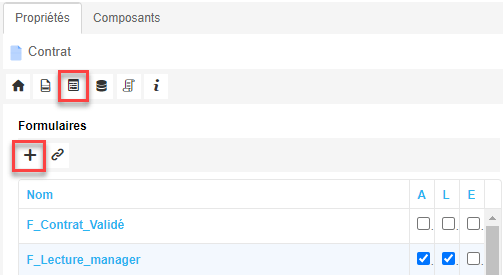
Il est possible également de rattacher un formulaire “orphelin” au document courant en cliquant sur le bouton Rattacher un formulaire inutilisé.
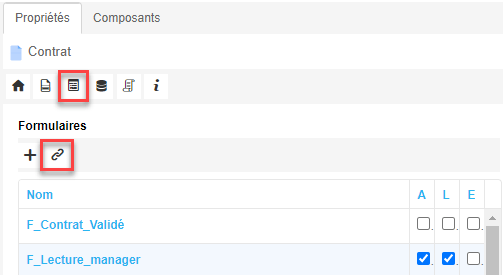
Pour accéder au formulaire existant ou en création il suffit de cliquer sur le lien existant dans la liste ce qui permettra d’ouvrir l’interface de conception du formulaire.
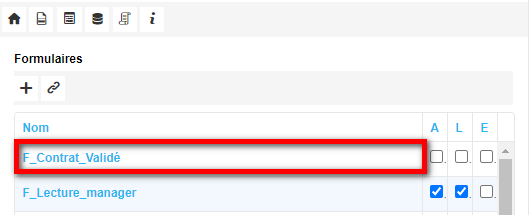
Les droits pour accéder au formulaire peuvent être définis également dans ce panneau:
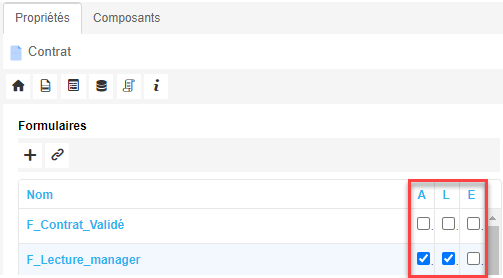
Ces droits sont identifiés avec une lettre dans l’en-tête de la colonne et correspondent aux définitions suivantes:
- Archivage (A) : Permet de définir le formulaire sélectionné comme celui qui sera présenté par le module d’archivage
- Lecture par défaut (L) : Permet de définir le formulaire sélectionné comme celui qui sera présenté par défaut en lecture
- Écriture par défaut (E) : Permet de définir le formulaire sélectionné comme celui qui sera présenté par défaut en écriture
A partir du panneau Projets
Il est possible également de cliquer sur la croix qui s’affiche à droite de la section Formulaires dans le panneau Projets pour créer un nouveau formulaire, puis l’associer au document souhaité.
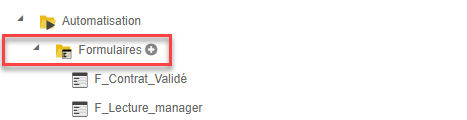
Sélection d’un formulaire existant en entrée d’une opération
Pour sélectionner à une étape de la modélisation un formulaire spécifique, il suffit d’éditer les propriétés du lien qui devra porter ce formulaire en entrée d’une opération.
Sélectionner ensuite le formulaire.
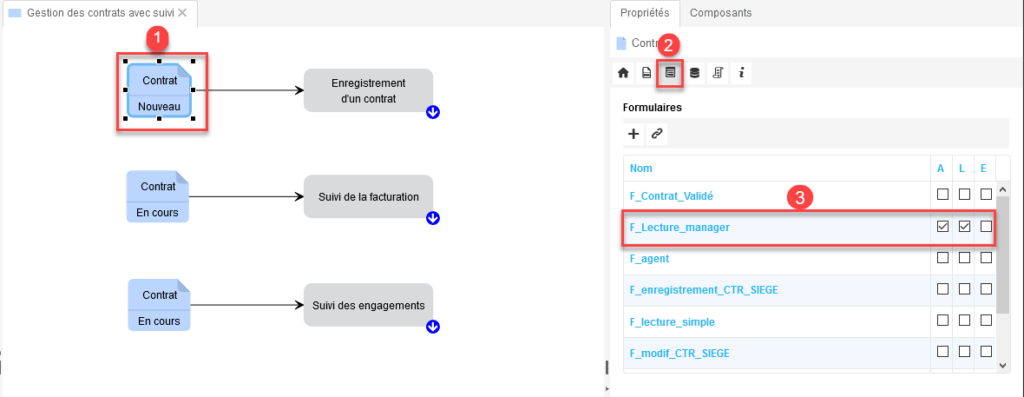
Détermination du formulaire d’ouverture d’un document
Principes généraux
Définition
Le formulaire d’ouverture est le formulaire sélectionné par Workey lors de l’ouverture d’un document par un utilisateur. La sélection s’effectue en suivant les règles énoncées par le concepteur du processus.
Accès en lecture ou en écriture
En réponse à une demande d’ouverture d’un document, Workey est en mesure de déterminer si l’utilisateur peut accéder au document pour le modifier et changer son état, ou bien seulement pour une lecture de son contenu.
Détermination du rôle
La sélection du formulaire adéquat sera automatique dés que le rôle que peut et désire jouer l’utilisateur est connu. Dans la plupart des situations, un seul rôle est possible, ou bien plusieurs mais utilisant le même formulaire. Dans ce cas, l’ouverture du document s’effectue automatiquement avec le formulaire adapté, sans intervention de l’utilisateur.
Si un utilisateur joue plusieurs rôles opérationnels sur le document il se verra demander de choisir le rôle avant l’ouverture du document. Une fois celui-ci choisi, la détermination du formulaire est automatique.
Dans certains cas (l’utilisateur étant un “manager” du processus, ou bien jouant plusieurs rôles opérationnels sur le document dans son état présent), l’utilisateur se verra demander de choisir le rôle pour l’ouverture du document. Un fois celui-ci choisi, la détermination du formulaire est automatique.
Utilisateurs, formulaire et vues
L’utilisateur peut également jouer un rôle de “workflow manager” ou de “process manager” pour le processus auquel participe le document. Dans ce cas, ce rôle est également proposé à l’utilisateur comme rôle d’ouverture, en plus des rôles opérationnels déterminés ci-dessus
Si l’utilisateur n’a pas un droit d’écriture sur le document, la liste des rôles lui permettant de lire le document est constituée.
S’il n’a qu’un seul rôle ou que ces rôles utilisent le même formulaire de lecture, le rôle d’ouverture est déterminé.
Sinon, l’utilisateur devra sélectionner parmi les rôles possibles. Il est également possible que l’utilisateur possède un droit de lecture “privé” sur le document, c’est à dire attaché à son identité d’acteur. Dans ce cas, le rôle et le formulaire d’ouverture seront automatiquement déterminés par la suite.
Si le document est ouvert en tant que workflow ou process manager, le formulaire d’ouverture est le formulaire spécifié comme le formulaire par défaut en écriture pour le type de document concerné.
Si le document est ouvert en tant qu’acteur d’un rôle opérationnel, le formulaire d’ouverture est celui éventuellement spécifié pour les opérations concernées par ce rôle.
Si aucun formulaire n’a été spécifié pour ces opérations, le formulaire par défaut en écriture pour le type de document concerné est retenu.
Si le document est ouvert par un utilisateur possédant un droit de lecture sur le document provenant d’un rôle opérationnel, le formulaire d’ouverture est celui spécifié par défaut pour ce rôle.
La sélection du rôle d’ouverture
Accès en écriture
L’utilisateur peut figurer parmi les prochains intervenants sur le document en voie d’ouverture. Il peut donc accéder en écriture au document pour y effectuer une ou plusieurs opérations, au titre de un ou plusieurs rôles. Pour chacune de ces opérations, le concepteur du processus peut avoir prévu un formulaire particulier, ce formulaire sera alors inséré dans la liste des formulaires possibles.
Sinon, le formulaire spécifié comme le formulaire par défaut pour le rôle effectuant l’opération sera inséré dans cette liste.
S’il n’y a qu’un seul rôle, ou que tous ces rôles utilisent le même formulaire,le rôle opérationnel d’ouverture est déterminé. Sinon, le rôle devra être sélectionné par l’utilisateur. Le cas le plus courant est donc très simple: l’utilisateur ouvre le document avec le formulaire prévu pour l’opération qu’il doit effectuer.
Prise en compte des rôles de “manager”
L’utilisateur peut également jouer un rôle de “workflow manager” ou de “process manager” pour le processus auquel participe le document. Dans ce cas, ce rôle est également proposé à l’utilisateur comme rôle d’ouverture, en plus des rôles opérationnels déterminés ci-dessus.
Accès en lecture par le rôle
Si l’utilisateur n’a pas un droit d’écriture sur le document, la liste des rôles lui permettant de lire le document est constituée. S’il n’a qu’un seul rôle ou que ces rôles utilisent le même formulaire de lecture, le rôle d’ouverture est déterminé. Sinon, l’utilisateur devra sélectionner parmi les rôles possibles.
Accès en lecture personnalisé
Il est également possible que l’utilisateur possède un droit de lecture “privé” sur le document, c’est à dire attaché à son identité d’acteur. Dans ce cas, le rôle et le formulaire d’ouverture seront automatiquement déterminés par la suite
La détermination du formulaire
Accès en écriture
Si le document est ouvert en tant que workflow ou process manager, le formulaire d’ouverture est le formulaire spécifié comme le formulaire par défaut en écriture pour le type de document concerné. Si le document est ouvert en tant qu’acteur d’un rôle opérationnel, le formulaire d’ouverture est celui éventuellement spécifié pour les opérations concernées par ce rôle. Si aucun formulaire n’a été spécifié pour ces opérations, le formulaire par défaut en écriture pour le type de document concerné est retenu.
Accès en lecture par le rôle
Si le document est ouvert par un utilisateur possédant un droit de lecture sur le document provenant d’un rôle opérationnel, le formulaire d’ouverture est celui spécifié par défaut pour ce rôle.
Propriétés d’un formulaire
Les propriétés de chaque formulaire sont affichées lors de sa sélection dans l’interface.
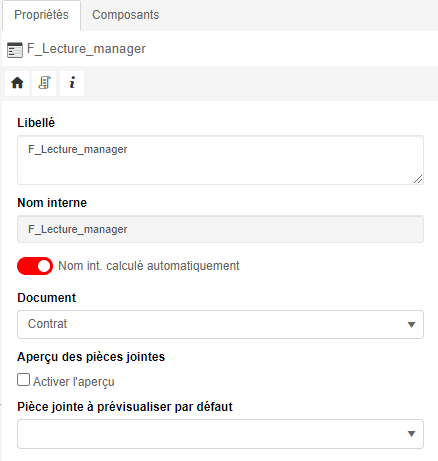
Général
Libellé : Permet de saisir un libellé pour le formulaire
Nom interne : Attribut designer_name de l’objet
Nom calculé automatiquement : Coché par défaut, cette option permet de garantir l’unicité des noms d’objets.Document : Permet de sélectionner le document associé au formulaire. Par défaut c’est le document pour lequel est défini le formulaire
Description Permet de saisir une description détaillée pour l’opération ainsi qu’un texte d’aide.Étendue permet de pointer vers un fichier externe contenant le texte de description.
Liens
Il est aussi possible de joindre des liens logiques dans les propriétés des formulaires.
Composants d’un formulaire
Workey Designer propose plusieurs objets ou composants à placer et personnaliser pour composer vos formulaires.
Les objets qu’il est possible d’utiliser dans les formulaires sont affichés lorsque l’utilisateur clique sur l’onglet “Composants”.
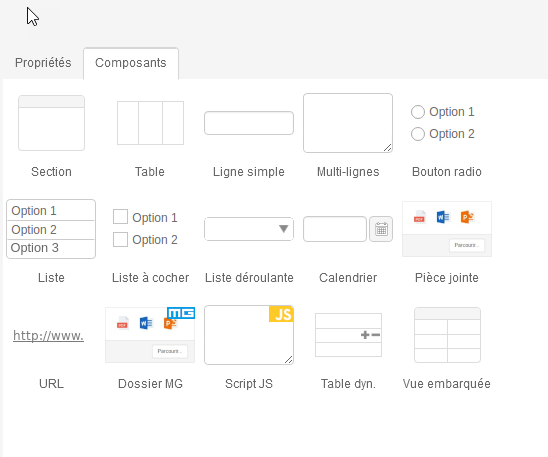
Pour placer, un composant afin de créer un formulaire, il vous suffit de glisser/déposer le composant.
Règles
- Aucun composant ne peut être placé à l’exterieur d’une section
- Certains types de champs sont interdits dans un tableau dynamique
Pour déplacer un composant au sein d’une section, inter section, table, table dynamique, il vous suffit de glisser/déplacer le composant.
Un indicateur visuel, horizontal ou vertical lors de la phase “glisser”, vous permet de connaître l’emplacement futur du composant, une fois que vous avez “déposé” le composant.
Chaque composant sélectionné dispose de propriétés sont groupées dans six chapitres:
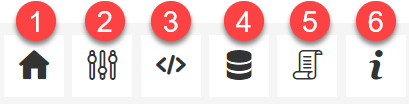
- Général
- Réglages
- Scripts
- Connecteurs
- Description/Aide
- Informations
Selon le type de compostant plusieurs propriétés peuvent être proposées:
- description et texte d’aide
- type (texte, nombre, date, …)
- mono ou multivalué
- apparence (zone de texte, radio bouton, …)
- domaine de valeurs (liste de valeurs fixes ou dynamiques)
- contrôle (règle de gestion sur le champ)
- valeur par défaut
- règle de visibilité (lecture, caché, édition, obligatoire)
- gestion de l’historique sur les modifications des valeurs
- inclus ou non dans l’index (pour la recherche et les rapports)
- synchronisé ou non (comportement lors de synchronisations)
- liens (descriptions et présentations)
- connecteurs (Java, SQL, stockée)
Les paragraphes suivants décrivent les différents objets qui peuvent être utilisés dans les formulaires ainsi que ses caractéristiques. Cette description montre pour chaque objet les onglets caractéristiques à chaque objet et qui permettent de le configurer.
Sur chaque objet sélectionné les propriétés proposées peuvent varier, néanmoins il existe deux onglets communs à tous les objets: Description/Aide et Informations. Ces deux onglets sont décrits ci-après:
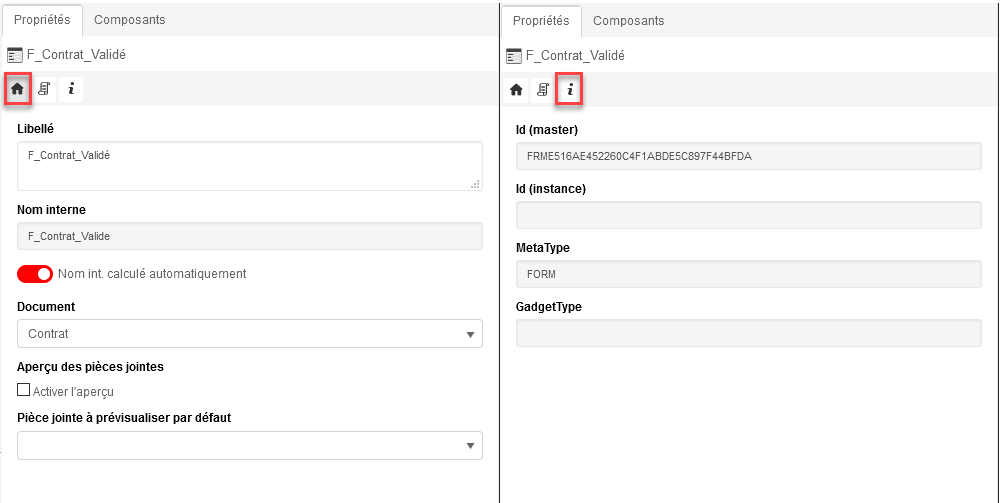
Section
Une section permet de regrouper un ensemble de champs au sein d’une zone qui peut être soit dépliée ou pliée. Aucun composant ne peut être placé à l’extérieure d’une section.
Une section comporte un libellé.
L’apparence permet de préciser :
- les règles de visibilité de la section, et donc des différents champs qui la compose
- son apparence lors de l’ouverture du formulaire
Propriétés
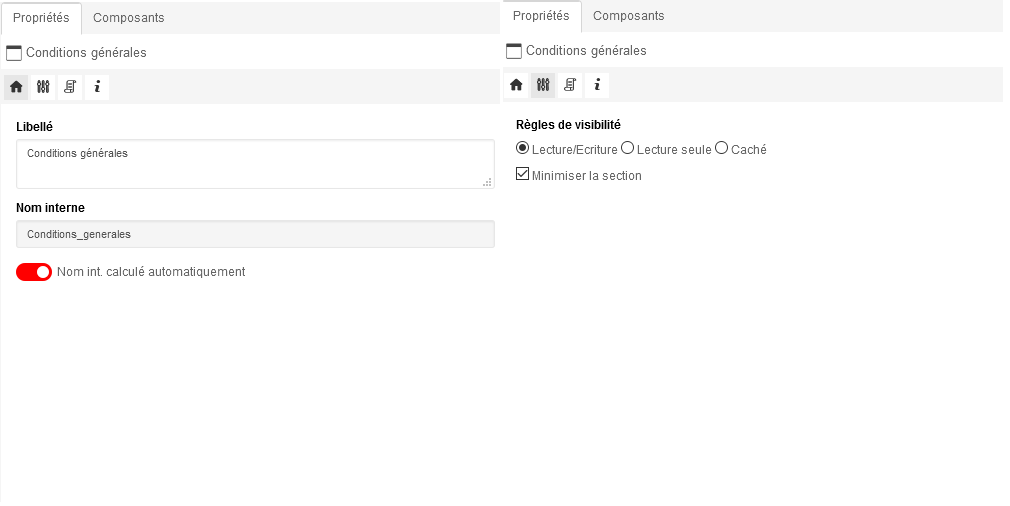
Ligne simple
Le composant ligne simple est une zone de saisie où l’utilisateur peut entrer du texte. Ce champ peut aussi avoir une valeur par défaut ou un domaine de valeurs que l’utilisateur n’aura pas nécessairement besoin de modifier. Il peut être présenté en lecture seule ou en écriture avec une taille personnalisée.
La Valeur par défaut prise par ce champ au chargement de la page peut être vide ou prédéfinie. Une Expression Stalk sera évaluée une seule fois au chargement de la page. Une Expression calculée sera réévaluée au chargement, à chaque rafraichissements et à la soumission de la page.
Une expression Stalk de Contrôle du champ peut assurer l’intégrité de la valeur.
Il est possible de lui associer un Connecteur Java, Sql ou une procédure stockée.
Propriétés
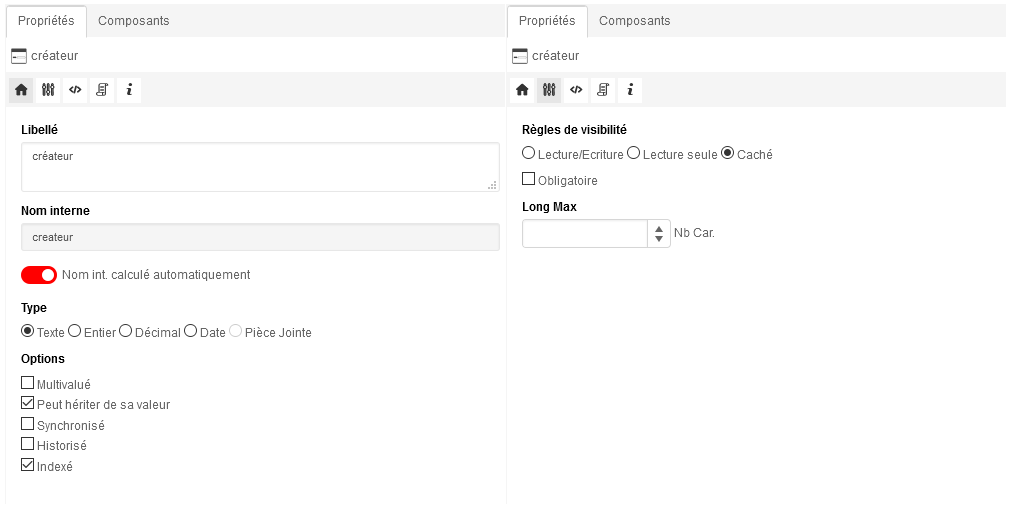
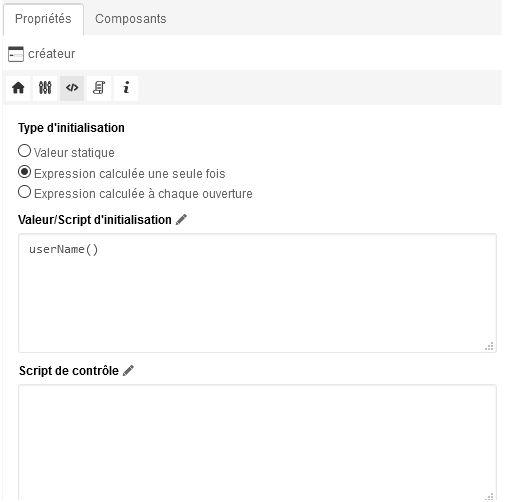
Multi-lignes
Le champ Multi-lignes est une zone de texte (textarea) où l’utilisateur peut entrer des paragraphes de texte. Son type est obligatoirement texte.
Ce champ peut aussi avoir une valeur par défaut que l’utilisateur n’aura pas nécessairement besoin de modifier.Il peut être présenté en lecture seule ou en écriture avec une taille personnalisée.
La Valeur par défaut prise par ce champ au chargement de la page peut être vide ou prédéfinie.Une Expression Stalk sera évaluée une seule fois au chargement de la page.Une Expression calculée sera réévaluée au chargement, à chaque rafraichissements et à la soumission de la page.
Une expression Stalk de Contrôle du champ peut assurer l’intégrité de la valeur.
Il est possible de lui associer un Connecteur Java, Sql ou une procédure stockée.
Propriétés
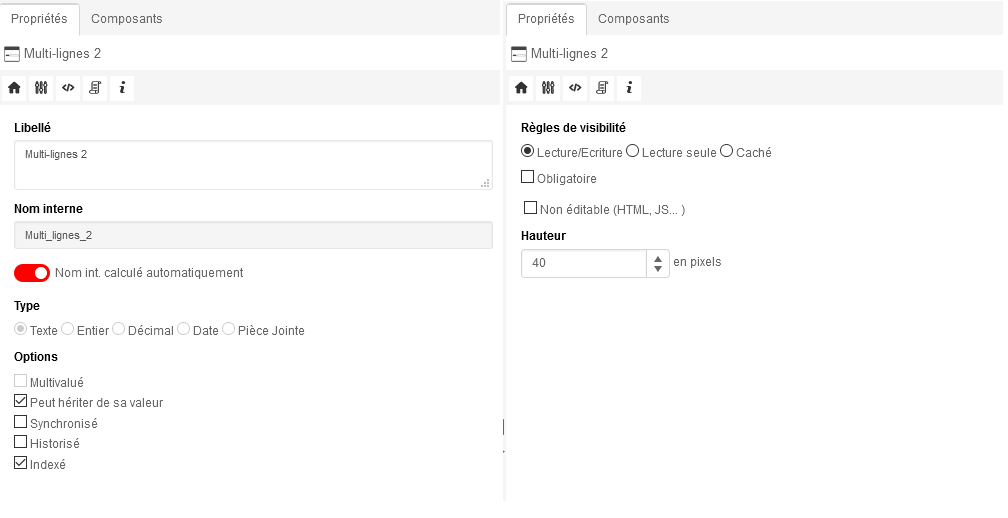
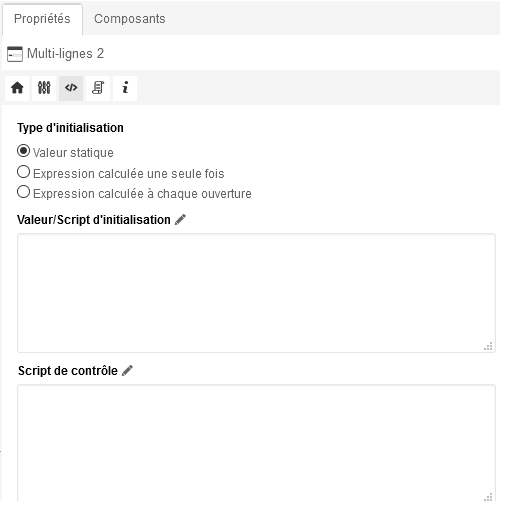
Bouton ratio
Le champ Bouton radio est une liste de choix dans laquelle l’utilisateur pourra sélectionner un élément. Son type est obligatoirement texte.
Ce champ peut une valeur par défaut que l’utilisateur n’aura pas nécessairement besoin de modifier et doit obligatoirement avoir un domaine de valeurs associé.Il peut être présenté en lecture seule ou en écriture. On peut aussi le définir comme obligatoire, le formulaire ne serait pas soumis si sa valeur était vide.
La Valeur par défaut prise par ce champ au chargement de la page peut être vide ou prédéfinie.Une Expression Stalk sera évaluée une seule fois au chargement de la page.Une Expression calculée sera réévaluée au chargement, à chaque rafraîchissements et à la soumission de la page.
Une expression Stalk de Contrôle du champ peut assurer l’intégrité de la valeur.
Il est possible de lui associer un Connecteur Java, Sql ou une procédure stockée.
Propriétés
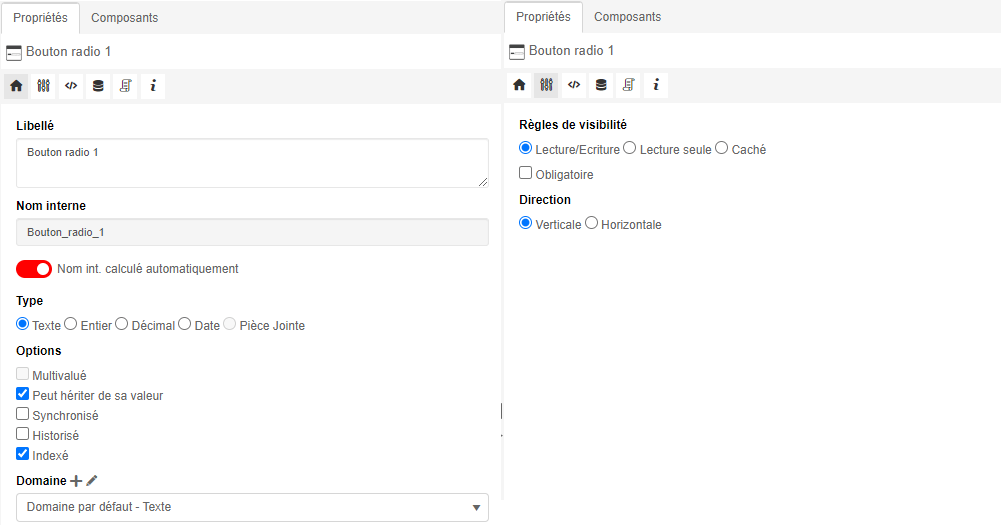
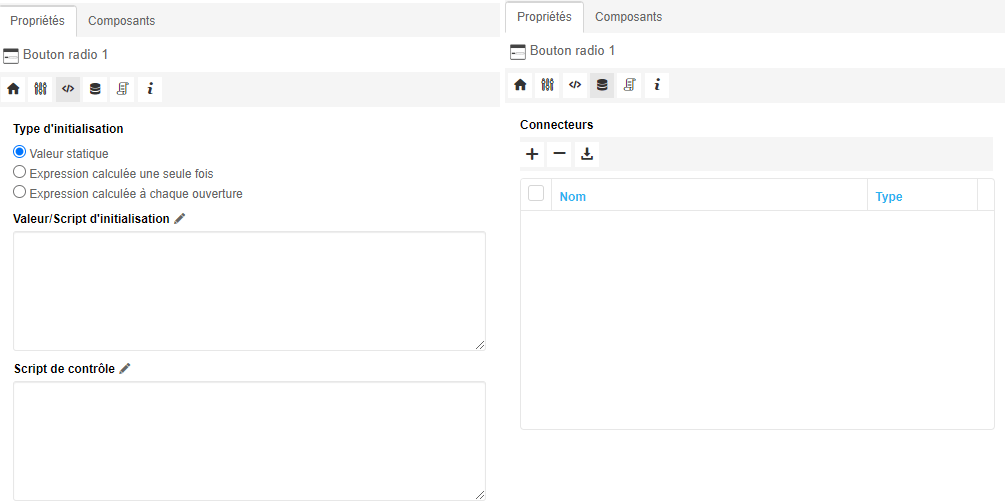
Liste
Le champ Liste est une liste de choix dans laquelle l’utilisateur pourra sélectionner un ou plusieurs éléments. Son type est obligatoirement texte. L’utilisateur peut effectuer une multi sélection des valeurs en maintenant la touche Ctrl du clavier appuyée.
Ce champ peut une valeur par défaut que l’utilisateur n’aura pas nécessairement besoin de modifier et doit obligatoirement avoir un domaine de valeurs associé.Il peut être présenté en lecture seule ou en écriture. On peut aussi le définir comme obligatoire, le formulaire ne serait pas soumis si sa valeur était vide.
La Valeur par défaut prise par ce champ au chargement de la page peut être vide ou prédéfinie.Une Expression Stalk sera évaluée une seule fois au chargement de la page.Une Expression calculée sera réévaluée au chargement, à chaque rafraîchissements et à la soumission de la page.
Une expression Stalk de Contrôle du champ peut assurer l’intégrité de la valeur.
Il est possible de lui associer un Connecteur Java, Sql ou une procédure stockée.
Propriétés
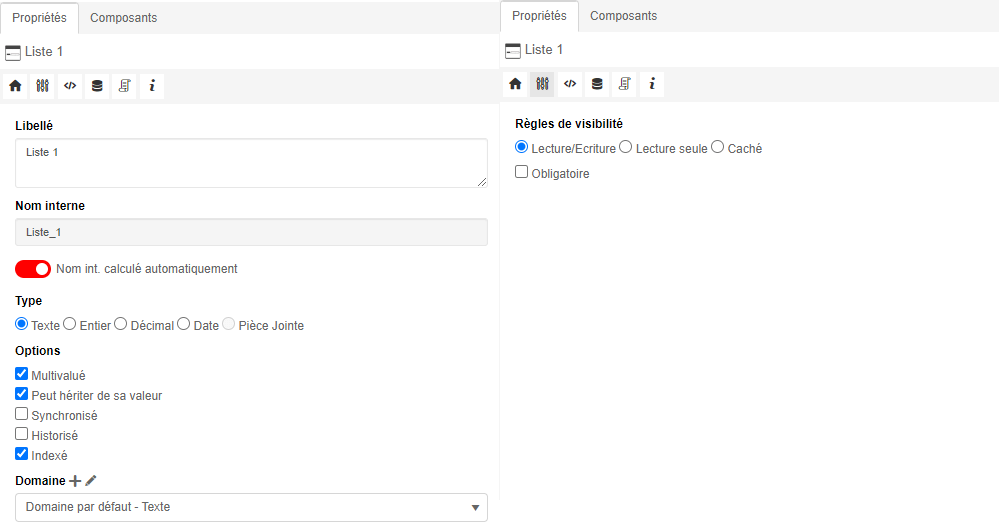
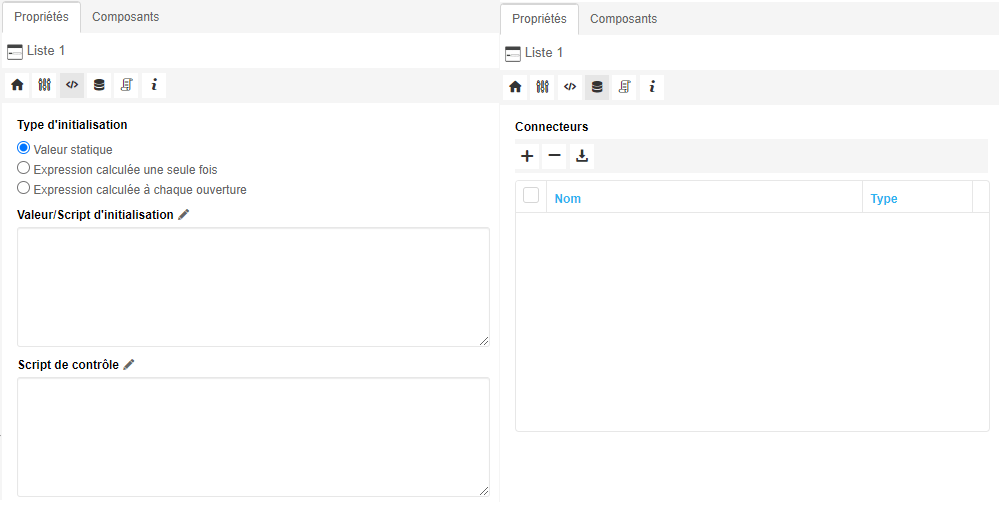
Liste à cocher
Le champ Liste à cocher est une liste de choix dans laquelle l’utilisateur pourra choisir un ou plusieurs éléments. Son type est obligatoirement texte.
Ce champ peut avoir une valeur par défaut vide ou prédéfinie que l’utilisateur n’aura pas nécessairement besoin de modifier.Il peut être présenté en lecture seule ou en écriture. On peut aussi le définir comme obligatoire, le formulaire ne serait pas soumis si sa valeur était vide.
La Valeur par défaut prise par ce champ au chargement de la page peut être vide ou prédéfinie.Une Expression Stalk sera évaluée une seule fois au chargement de la page.Une Expression calculée sera réévaluée au chargement, à chaque rafraîchissements et à la soumission de la page.
Une expression Stalk de Contrôle du champ peut assurer l’intégrité de la valeur.
Il est possible de lui associer un Connecteur Java, Sql ou une procédure stockée.
Propriétés
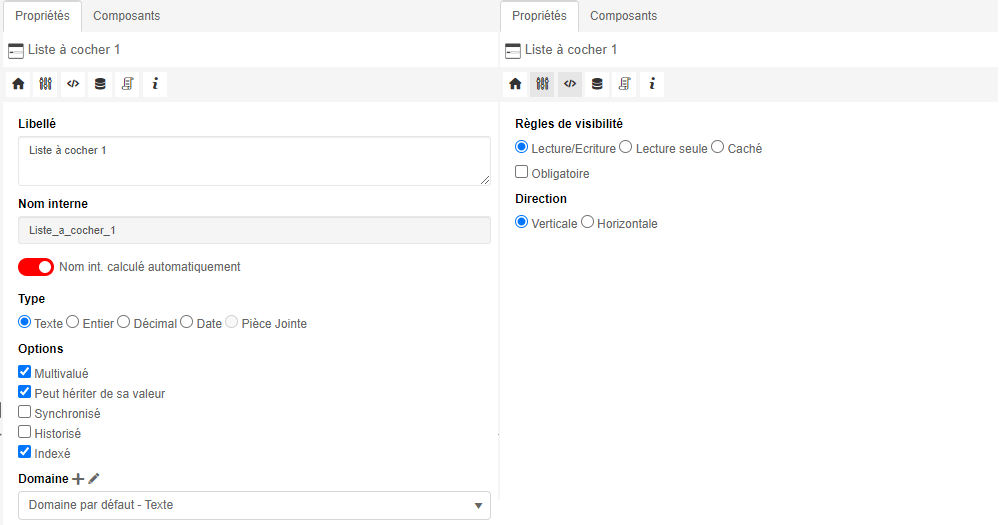
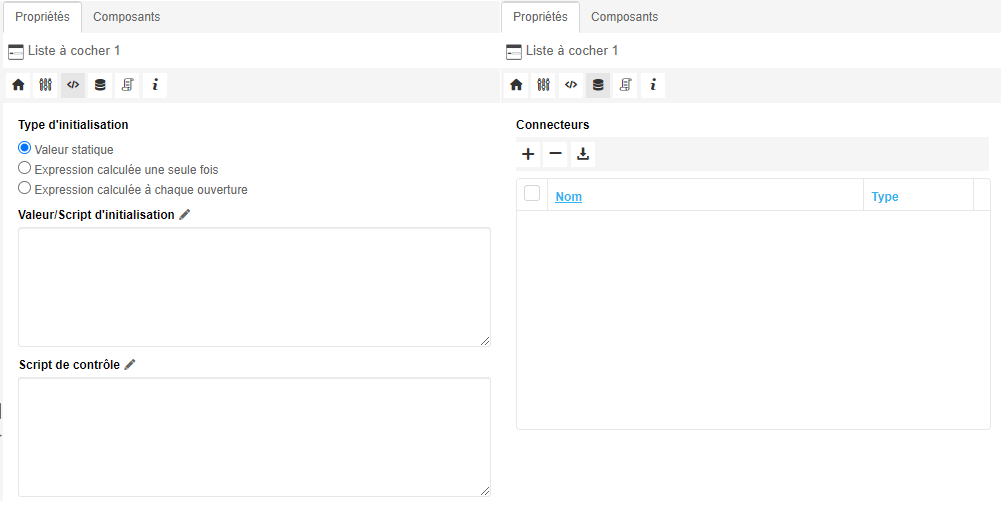
Liste déroulante
Le champ Liste déroulante est une liste de choix dans laquelle l’utilisateur pourra sélectionner un élément. Son type est obligatoirement texte.
Ce champ peut avoir une valeur par défaut vide ou prédéfinie que l’utilisateur n’aura pas nécessairement besoin de modifier.Il peut être présenté en lecture seule ou en écriture. On peut aussi le définir comme obligatoire, le formulaire ne serait pas soumis si sa valeur était vide.Un Domaine de valeurs doit obligatoirement y être associé.
La Valeur par défaut prise par ce champ au chargement de la page peut être vide ou prédéfinie.Une Expression Stalk sera évaluée une seule fois au chargement de la page.Une Expression calculée sera réévaluée au chargement, à chaque rafraîchissements et à la soumission de la page.
Une expression Stalk de Contrôle du champ peut assurer l’intégrité de la valeur.
Il est possible de lui associer un Connecteur Java, Sql ou une procédure stockée.
Propriétés
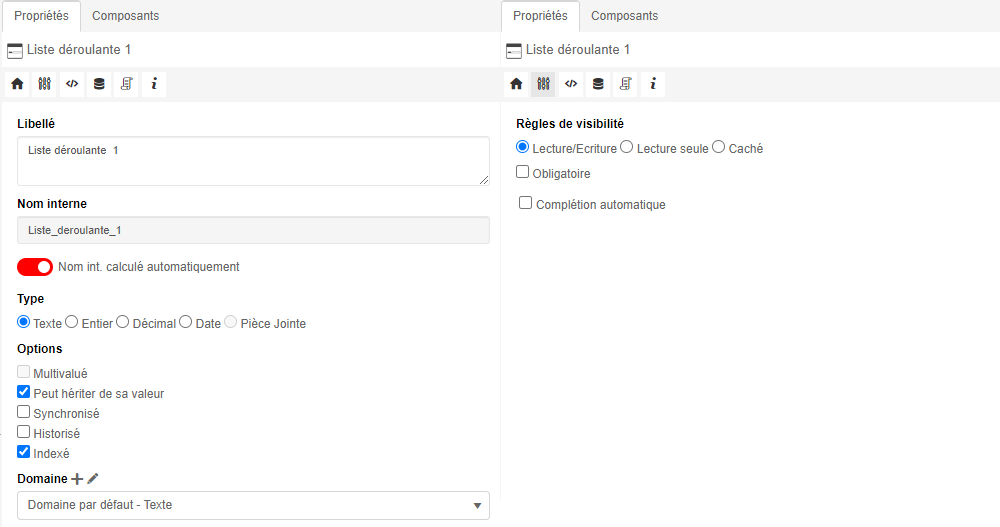
Calendrier
Calendrier est un champ de type Date dans lequel l’utilisateur peut sélectionner une date spécifique. Son type est obligatoirement date.
Ce champ peut avoir une valeur par défaut vide ou prédéfinie que l’utilisateur n’aura pas nécessairement besoin de modifier.Il peut être présenté en lecture seule ou en écriture. On peut aussi le définir comme obligatoire, le formulaire ne serait pas soumis si sa valeur était vide.
La Valeur par défaut prise par ce champ au chargement de la page peut être vide ou prédéfinie.Une Expression Stalk sera évaluée une seule fois au chargement de la page.Une Expression calculée sera réévaluée au chargement, à chaque rafraîchissements et à la soumission de la page.
Une expression Stalk de Contrôle du champ peut assurer l’intégrité de la valeur.
Il est possible de lui associer un Connecteur Java, Sql ou une procédure stockée.
Propriétés
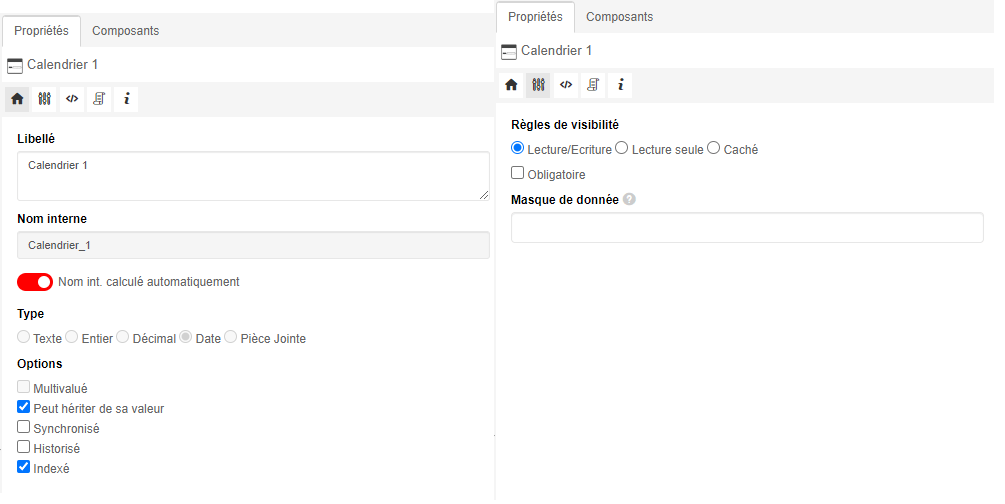
Pièce jointe
Le champ Fichier donne la possibilité à l’utilisateur d’attacher au formulaire un ou plusieurs fichiers externes.
Son type est obligatoirement pièce jointe.Ce champ peut avoir une valeur par défaut vide ou prédéfinie que l’utilisateur n’aura pas nécessairement besoin de modifier.Il peut être présenté en lecture seule ou en écriture. On peut aussi le définir comme obligatoire, le formulaire ne serait pas soumis si sa valeur était vide.
La Valeur par défaut prise par ce champ au chargement de la page peut être vide ou prédéfinie.Une Expression Stalk sera évaluée une seule fois au chargement de la page.Une Expression calculée sera réévaluée au chargement, à chaque rafraîchissements et à la soumission de la page.
Une expression Stalk de Contrôle du champ peut assurer l’intégrité de la valeur.
Il est possible de lui associer un Connecteur Java, Sql ou une procédure stockée.
Propriétés
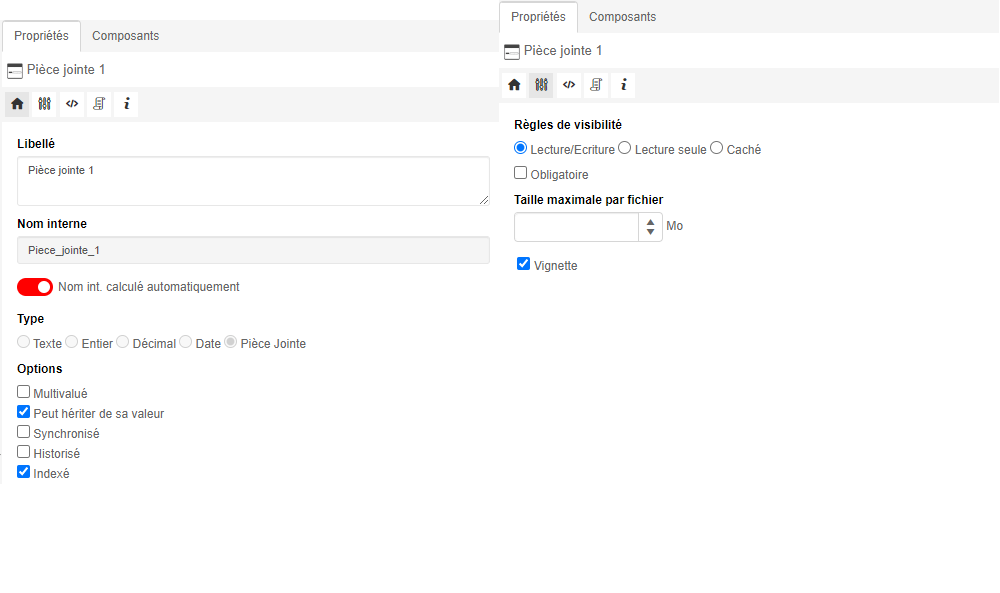
URL
Le champ URL permet d’insérer dans le formulaire un lien vers un site ou une page externe. Son type est obligatoirement texte.
Ce champ peut avoir une valeur par défaut vide ou prédéfinie que l’utilisateur n’aura pas nécessairement besoin de modifier.Il peut être présenté en lecture seule ou en écriture. On peut aussi le définir comme obligatoire, le formulaire ne serait pas soumis si sa valeur était vide.
La Valeur par défaut prise par ce champ au chargement de la page peut être vide ou prédéfinie.Une Expression Stalk sera évaluée une seule fois au chargement de la page.Une Expression calculée sera réévaluée au chargement, à chaque rafraîchissements et à la soumission de la page.
Une expression Stalk de Contrôle du champ peut assurer l’intégrité de la valeur.
Il est possible de lui associer un Connecteur Java, Sql ou une procédure stockée.
Propriétés
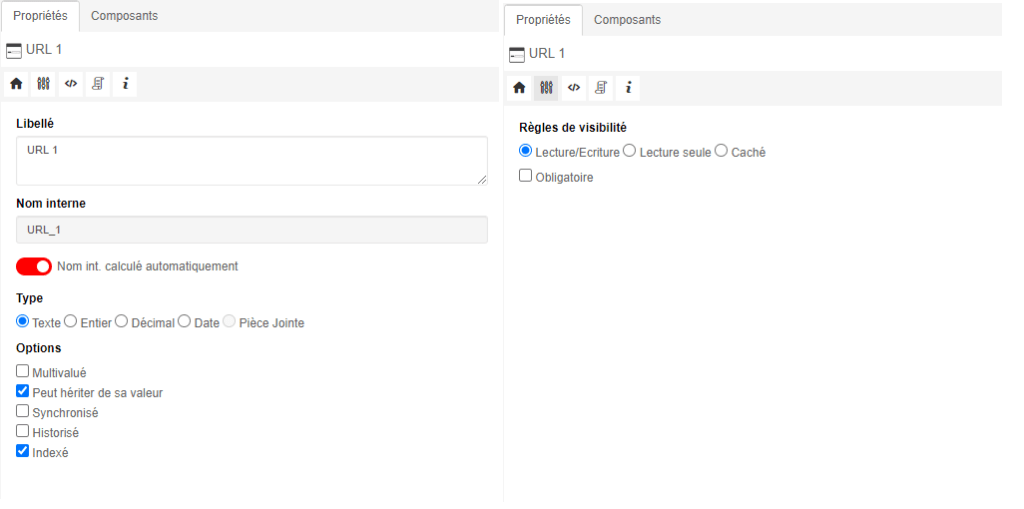
Table simple
Pour aligner des champs horizontalement vous pouvez utiliser le composant table. Une table peut intégrer tous les composants par glisser déposer à l’exception :
– d’une section
– d’une table
– d’un tableau dynamique
– d’une vue embarquée
La césure permet de spécifier le nombre de composants par ligne
Propriétés
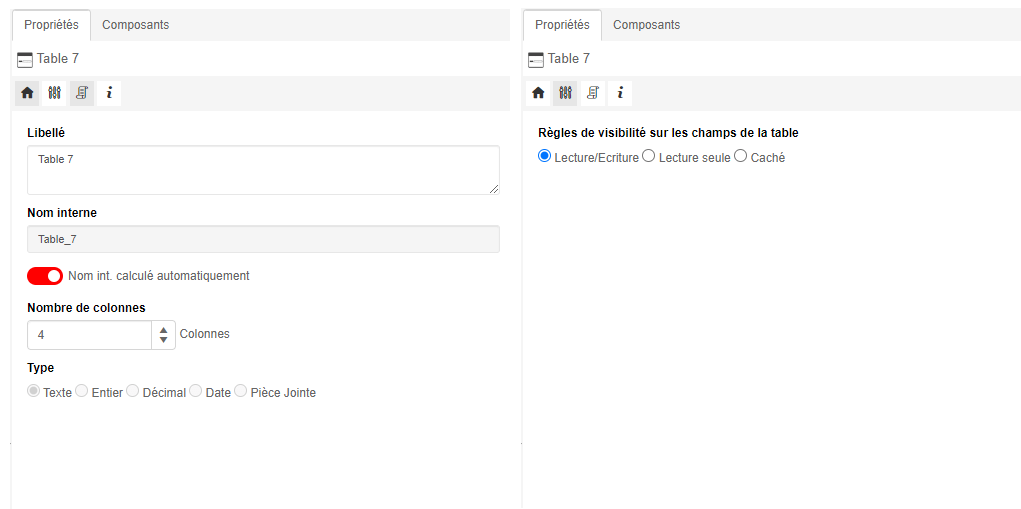
Tableau dynamique
Un tableau dynamiqueest constitué d’un ensemble de colonnes, correspondant chacune à un champ du document dans laquelle le tableau apparaît, et d’un ensemble de lignes correspondant aux différentes valeurs de ces champs. Pour le construire :
– glisser/déposer le composant tableau dynamique
– glisser/déposer un à un les composants que vous souhaitez intégrer dans le tableau afin de constituer les différentes colonnes du tableau
La cellule à l’intersection de la i-ème ligne et de la j-ème colonne représente la i-ème valeur du champ attribué à la j-ème colonne.
Une table dynamique est une table dans laquelle le nombre de lignes n’est pas pré-déterminé, mais varie suivant le choix de l’utilisateur qui peut ajouter ou enlever des lignes à la table en utilisant les boutons ajouter et supprimer à gauche du tableau.
Le champ Table dyn. permet de construire un tableau muni d’une infinité de lignes. Il peut être présenté en lecture seule ou en écriture ou caché à l’affichage.
On défini les champs composant les colonnes du tableau et c’est l’utilisateur qui créera autant de lignes qu’il lui est nécessaire.
Tous les champs présents à l’intérieur doivent être définis comme multivalués.
Les champs que l’on peut créer à l’intérieur d’un tel tableau sont :Ligne simpleMulti-ligneListeLes valeurs par défaut ne sont pas prises en considération.
Ce type d’objet autorise aussi l’utilisation du langage STALK notamment pour effectuer des calculs sur une ligne ou bien par colonne.
Il est possible de pré-remplir des tableaux dynamique par l’utilisation des pré-connecteurs.
Propriétés
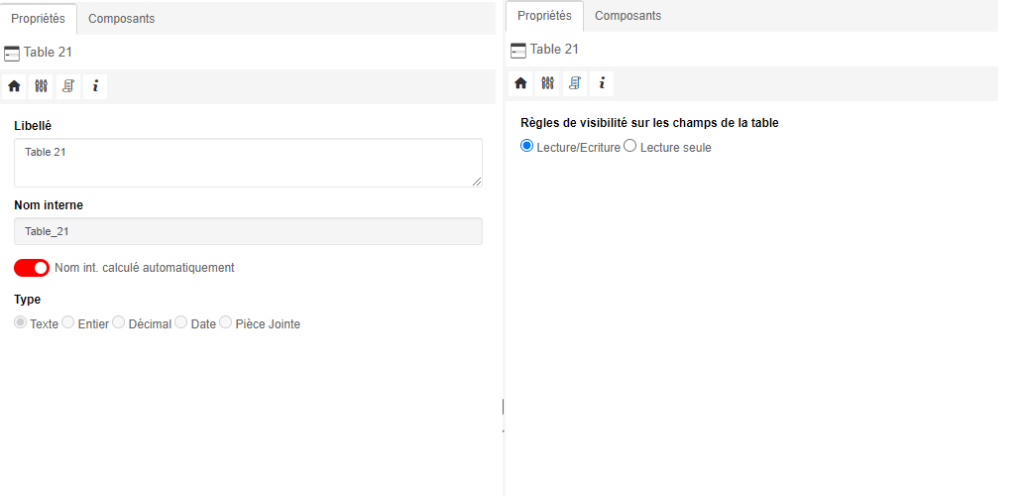
Vue embarquée
Le champ Vue embarquée permet de réserver dans un formulaire l’emplacement pour une vue construite dans une procédure. Il peut être présenté en lecture seule ou en écriture ou caché à l’affichage.
Les colonnes de la vue sont construites dans un graphe de procédures, pas dans un formulaire.On défini ici l’objet vue qui est associé au champ en le sélectionnant dans la liste déroulante des vues existantes.Il faut donc modéliser la vue avant de lui créer un champ de formulaire.
Propriétés
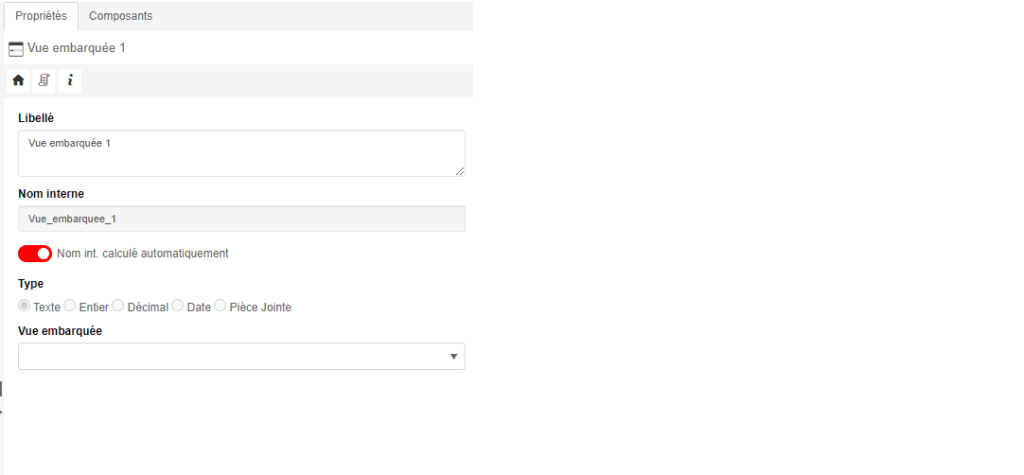
Contrôle d’intégrité des champs
Grâce au scripts STalk, vous pouvez entrer des règles de validation pour chaque champ.Ce contrôle est vérifié avant le changement d’état (Lors de l’enregistrement).Notez que cette finalité est complémentaire aux règles de changement d’état .Toutes les valeurs et expressions sont des phrases STalk.
Intégration de code HTML et de JavaScript
Il est possible d’inclure du code JavaScript dans les formulaire. Celui-ci sera interprété par le navigateur lorsque l’objet le portant est chargé.
Ajoutez un champ multi-lignes dans le formulaire et éditez ses propriétés.Dans la section apparence choisir l’option “non éditable”.Dans la section Initialisation, choisissez l’option Valeur et saisissez du code JavaScript ou HTML.
Pour une combinaison de champs internes au formulaire avec du code HTML, choisissez l’option Expression calculée pour que Workey évalue la valeur du ou des champs au rafraichissement de la page.
Exemple :
Visibilité des formulaires
Accès en lecture
L’utilisateur peut figurer parmi les prochains intervenants sur le document en voie d’ouverture. Il peut donc accéder en écriture au document pour y effectuer une ou plusieurs opérations, au titre de un ou plusieurs rôles.Pour chacune de ces opérations, le concepteur du processus peut avoir prévu un formulaire particulier, ce formulaire sera alors inséré dans la liste des formulaires possibles. Sinon, le formulaire spécifié comme le formulaire par défaut pour le rôle effectuant l’opération sera inséré dans cette liste.S’il n’y a qu’un seul rôle, ou que tous ces rôles utilisent le même formulaire, le rôle opérationnel d’ouverture est déterminé. Sinon, le rôle devra être sélectionné par l’utilisateur.
Le cas le plus courant est donc très simple: l’utilisateur ouvre le document avec le formulaire prévu pour l’opération qu’il doit effectuer
Accès en écriture
Si le document est ouvert en tant que workflow ou process manager, le formulaire d’ouverture est le formulaire spécifié comme le formulaire par défaut en écriture pour le type de document concerné. Si le document est ouvert en tant qu’acteur d’un rôle opérationnel, le formulaire d’ouverture est celui éventuellement spécifié pour les opérations concernées par ce rôle. Si aucun formulaire n’a été spécifié pour ces opérations, le formulaire par défaut en écriture pour le type de document concerné est retenu
Accès en lecture pour le rôle
Si le document est ouvert par un utilisateur possédant un droit de lecture sur le document provenant d’un rôle opérationnel, le formulaire d’ouverture est celui spécifié par défaut pour ce rôle.
Par rôle
Prise en compte des rôles de manager
L’utilisateur peut jouer un rôle de “workflow manager” ou de “process manager” pour le processus auquel participe le document. Dans ce cas, ce rôle est également proposé à l’utilisateur comme rôle d’ouverture, en plus des rôles opérationnels déterminés ci-dessus.
Accès en lecture par le rôle
Si l’utilisateur n’a pas un droit d’écriture sur le document, la liste des rôles lui permettant de lire le document est constituée. S’il n’a qu’un seul rôle ou que ces rôles utilisent le même formulaire de lecture, le rôle d’ouverture est déterminé. Sinon, l’utilisateur devra sélectionner parmi les rôles possibles.
Accès en lecture personnalisée
Il est également possible que l’utilisateur possède un droit de lecture “privé” sur le document, c’est à dire attaché à son identité d’acteur. Dans ce cas, le rôle et le formulaire d’ouverture seront automatiquement déterminés par la suite.
Par opération
Pour définir un formulaire présenté par défaut pour une opération spécifique dans un conteneur de parallélisme, éditer les propriétés de l’objet opération dans conteneur de parallélisme.Dans la section Général, sélectionnez le formulaire désiré.
Par document
Pour associer un ou des formulaires à des objets document, ajoutez-les dans les propriétés du document.Dans la section Formulaires, choisissez le formulaire qui sera affiché par défaut :
en lectureen écriture